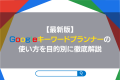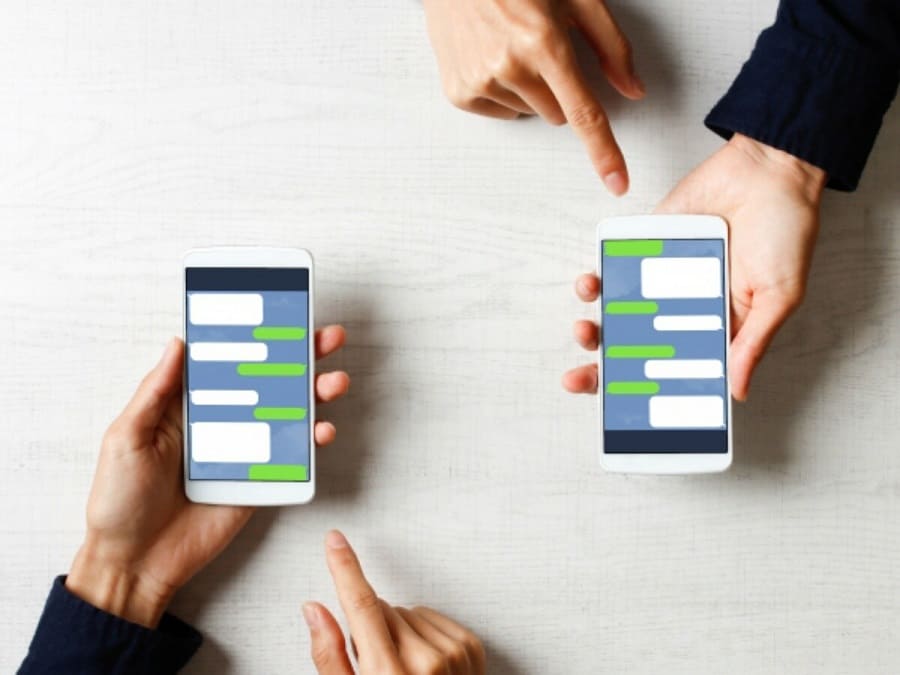SHARE

目次
おすすめツール①:goodkeyword
キーワードは、検索広告を出稿するときはもちろん、ターゲットユーザーのニーズを知るためにも大切な情報です。
また、キャッチコピーや記事・広告文などの文章作成にも無くてはならないものですよね。
しかし、キーワードを考える時、自分の力だけではどうしても偏りが出たりアイデアも尽きてしまう。そんな時はぜひ、「goodkeyword」を使ってみてください。
役立つ使い方
実際に検索しながら、使い方を案内していきましょう。

初めに1分間使って、自分の頭だけで「美容液」という言葉を使ったキーワードを考えてみてください。
何個出せましたか?
考え事をするときの1分間ってものすごく早く感じますよね。
きっと数個、十数個くらいが限界ではないでしょうか。
しかし「goodkeyword」を使うと、探したいキーワードを入力して検索を押すだけで、100個以上のキーワード候補が出てきました。

次に「青汁」で検索してみましょう。

美容液に比べると出てきたキーワードが少し少ないですね。このとき、検索画面上部(赤枠で囲った部分)で「Googleサジェスト」を選択すると…

↓

なんと851件もの検索キーワードがヒットしました。
これだけたくさんのキーワード候補が出てくれば、大幅な時間短縮に繋がりますね。
ただ、ここに表示された=検索ボリュームがあるキーワードではないのでその点はご注意くださいね。
また、出てきたキーワードすべてが適切とは限りません。キーワードをしっかりグルーピングして、目的に合ったキーワードを精査する必要があります。
広告文を作成する時、ユーザーに反応されやすい言葉は何かを考えると思います。それと同様にキーワードも目的に応じて厳選する必要があるのです。
リンク:goodkeyword – Google/Bing/Yahoo関連キーワードツール
おすすめツール②:コピーメカ
ユーザーの興味を引くために最も重要な文章作成がキャッチコピーです。
売れるキャッチコピーは簡単に作れるものではありませんし、アイデアがなかなか浮かばないこともあると思います。
しかしキャッチコピーの場合、最初の1個を生み出さなければテスト段階へも進めません。
いち早く糸口を見つけ、訴求テストのスピードを上げていきたいときにはぜひ、「コピーメカ」を試してみてください。

役立つ使い方
こちらもgoodkeword同様、検索窓にキーワードを入力して検索ボタンを押すだけです。
さっそく「洗顔石鹸」で試していきましょう。
1、商品名の欄に商品カテゴリとして「洗顔石鹸」と入れます。
2、続いて、消費者がする行動は「注文する」を選択します。
3、固有名の欄は今回は「リスティングプラス」といれます。
すべての欄を埋めたら「キャッチコピー案を作成する」をクリック。
たったこれだけで、アイデアが出てくるのです。

もう1つ例を入れてみましょう。商品名の欄に「酵素サプリ」と入れます。
消費者の行動は「買う」
同じように固有名には会社名や商品名をいれたら「キャッチコピー案を作成する」をクリック。

結果はランダムで7つ出てきます。

イメージと異なるものが作成された時は「ほかのキャッチコピーも見る」を押してみましょう。

クリックすると前の画面に戻るので「キャッチコピー案を作成する」を再度押してください。そうするとまた新たな7つの案が出てきます。
想定していたものより斜め上のキャッチコピーが出ることもありますが、3ヶ所を埋めるだけで即座にアイデアを出してくれるのはありがたいですよね。
キーワード同様出てきたものをすべて使うのではなくアイデアを出すためのツールとして使うのがおすすめです。
おすすめツール③:イージーライター
最後に紹介する文章作成ツールは、今、広告運用で必須になっている記事の作成に役立つツールです。
記事の場合、書き始めてライティングの勢いに乗ってしまえばスラスラと書き上げられそうですが、そこまでが長くなりがちです。
そんな時は「イージー★ライター」を使いましょう。

役立つ使い方
このツールは画面上にタイマーを出してくれるので常に時間を意識しながら書き進められるんです。
「タイマーがあっても、焦るだけで書けるわけじゃない!」と感じる人もいると思いますが、もちろんタイマーで時間を計ってくれるだけじゃありません。
例文もしっかり用意されているのでどうしても書き出しや次の文が思い浮かばない!といった時に非常に助かります。
使い方ですが、こちらも非常にシンプルでわかりやすいです。
イージーライターのサイトに飛んだら、まずはスクロールして「いますぐイージー★ライターを使う」を選択します。
※会員登録すると、商品カテゴリを選択して書き進められます。

クリックすると画面が切り替わるので案内にあるように「ここから書き始める」をクリックして執筆スタートです。

画面を進むと右上にタイマーが表示されました。1文字目を入力するとこのタイマーが動き出します。
入力窓のすぐ上に「商品の良さを一言で書いてください」と指示が出ているのでそれに従って商品の良いところ、つまりユーザーへのUSPを書きましょう。USPが書けたら「次へ進む」で書き進めていきます。

次へ進むと、また上部に指示が出ているので同様に指示に従って書きましょう。この指示が全部で8つあり、全て終えると記事が出来上がっています。
文章をどのように書き進めればいいかわからず迷っている時間がなくなるので結果、時短に繋がります。
また、この書き方に慣れていけば自然と書くべき順番が身に付いていくので将来的には「イージー★ライター」を使わなくてもすらすらと記事が書けるようになります。
はじめは何を書けばいいのかわからず、悩んでしまうかもしれませんがそんなときは入力窓のすぐ下を見てみて下さい。

使える文章例が用意されているので「言葉が思い浮かばず書き出せない」といったときでも安心です。
ピッタリの例文がなくても文章例の言い回しを真似して書いてみてください。何もヒントがない状態で書き進めるよりも数段書きやすいはずです。
まとめ
ここまでキーワード・キャッチコピー・記事作成用の文章作成ツールを順番に紹介してきましたがいかがでしたか?
書き出しのアイデアが浮かばない
いつも同じ言い回しになってしまう
気がついたら時間だけが過ぎている・・・
そんな悩みを解決してくれるのが今回紹介した文章作成ツールです。時間のかかっていたキーワード出しもコピーライティングも、文章作成ツールを使うことで時短が可能です。
もちろんすべて無料で使用可能です。無料だからこそのシンプルな操作方法で操作に迷って時間が過ぎてしまう、ということもありません。
ただ、キーワードは必ずしもボリュームのあるキーワードとは限らなかったりキャッチコピーも自分が思っていたのとは違う方向性のものが出てしまうといったデメリットもあります。
文章作成ツールはWebライティング・コピーライティングを補助してくれるツールということを念頭において、効果的に使っていきましょう。
1,890社以上の支援実績と最新のWebマーケティングノウハウで、あなたのビジネスを支援。売上・集客を最大化します。
Writer
デジタルアスリート株式会社 記事一覧
1,890社以上の支援実績と最新のWebマーケティングノウハウで、あなたのビジネスを支援。売上・集客を最大化します。